
La utilidad principal de este bot es automatizar la publicación de mensajes a una lista de grupos de vapor y/o perfiles de un usuario autenticado. La inspiración original detrás de este bot fue mi deseo de automatizar la publicación en diferentes grupos de comercio de CSGO, y la falta de herramientas disponibles para esto. Los casos de uso para el bot incluyen:
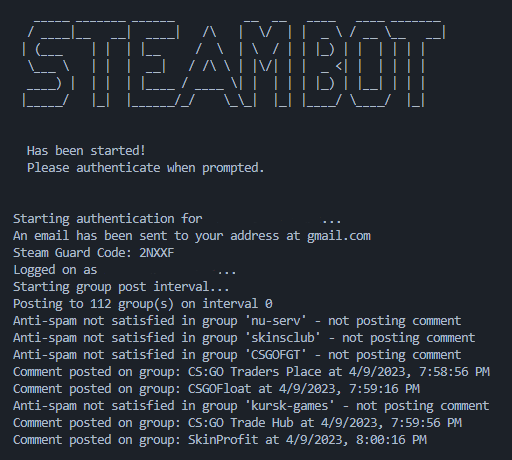
Este bot fue escrito con NodeJS y utiliza los paquetes de nodo de @Doctormckay para la conectividad de la comunidad de Steam.
️ Descargo de responsabilidad: este bot no está destinado a ser utilizado para spam. El uso automatizado de BOT puede someter al usuario a las acciones de moderación de Steam. Se recomienda que use este bot con precaución y con su propio riesgo. No puedo proporcionar ninguna garantía de que su cuenta no esté prohibida por usar este bot.
Las siguientes directrices ayudarán a mantener su cuenta a salvo de las acciones de moderación:
Para ejecutar este bot, necesitará algunas cosas:
Una cuenta de Steam con acceso a la comunidad de Steam (se recomienda encarecidamente que use/cree una cuenta alternativa para esto)
Una máquina local de unix OS, o un VPS (servidor privado virtual) para ejecutar el bot
En aras de esta documentación, usaré https://cloud.linode.com/ como mi proveedor VPS. Se recomienda usar un VPS, ya que le permitirá ejecutar el bot 24/7 sin tener que mantener su máquina local encendida.
Ejecutar el VPS más barato en Linode cuesta alrededor de $ 5/mes, y es una potencia más que suficiente para ejecutar este bot.
Cree una cuenta en https://cloud.linode.com/
Cree un nuevo Linode en https://cloud.linode.com/linodes
Use la siguiente configuración (si no se enumera una configuración, déjela como predeterminada)
Ahora haga clic en Crear Linode en la parte inferior derecha de la página.
Una vez que su VM haya terminado de aprovisionarse, regrese a https://cloud.linode.com/linodes y haga clic en los tres puntos al lado de su VM, luego haga clic en Iniciar la consola LISH
Una vez que la consola esté abierta, ingrese lo siguiente cuando se le solicite:
¡Ahora ha creado con éxito un VPS!
Para instalar las dependencias para el bot, ejecute los siguientes comandos en su consola VPS:
Instale las dependencias del software ejecutando el comando de siguientes en su terminal:
wget https://raw.githubusercontent.com/hschickdevs/steam-group-bot/main/bash/install.sh && bash install.shReinicie la VM y espere a que reinicie:
sudo reboot Una vez que vea localhost login: nuevamente, puede iniciar sesión.
¡Después de iniciar sesión, su VPS ahora está listo para ejecutar el bot!
Para ejecutar el bot, deberá configurar el bot, luego iniciarlo.
Para configurar el bot, puede usar el script de configuración que he creado para conveniencia. Si desea obtener una idea de qué variables de configuración existen, consulte Config/Readme.md
Para configurar el bot, ejecute el siguiente comando en su consola VPS y siga cuidadosamente las indicaciones:
configure-bot Si necesita renunciar o reiniciar el script de configuración, puede presionar CTRL + C y volver a ejecutar el comando. La configuración no se guarda hasta que se complete.
Si completó con éxito la configuración, puede ver su archivo de configuración aquí
Si tiene problemas, consulte la resolución de problemas a continuación.
Ahora que ha aprovisionado el VPS y configurado el BOT, puede iniciar el BOT ejecutando el siguiente comando en su consola VPS:
start-botSe le solicitará que se autentique con Steam, y una vez que esté autenticado, el bot comenzará. La autenticación exitosa se verá así:
Puede cerrar de manera segura la ventana del terminal y el bot continuará ejecutándose.
Si necesita volver al bot, puede volver a colocarlo en la sesión ejecutando el siguiente comando después de iniciar sesión en su VPS:
view-botSi tiene problemas, consulte la resolución de problemas a continuación.
Para detener el bot, puede ingresar el siguiente comando en su consola VPS:
stop-bot Alternativamente , puede detener el bot del interior de la sesión (Bot de vista) presionando CTRL + C varias veces.
Si sigue viendo 429 errores al intentar autenticar o configurar el bot , esto es normal. Espere unos minutos y vuelva a intentarlo.
Si está viendo 429 errores cuando el bot comienza a publicar entre grupos , esto es probable porque está publicando con demasiada frecuencia. Si configuró el bot usando opciones avanzadas, puede intentar aumentar el intervalo posterior a un número más alto.
Si tiene alguna pregunta, comentario o inquietud, no dude en ponerse en contacto conmigo en Telegram en T.Me/hschickdevs. Si desea contribuir a este proyecto, no dude en abrir un problema en GitHub.